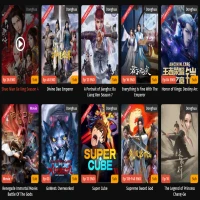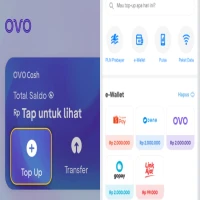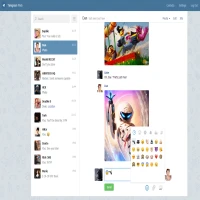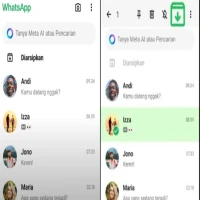Main Game Android di Laptop Kentang Tanpa Emulator
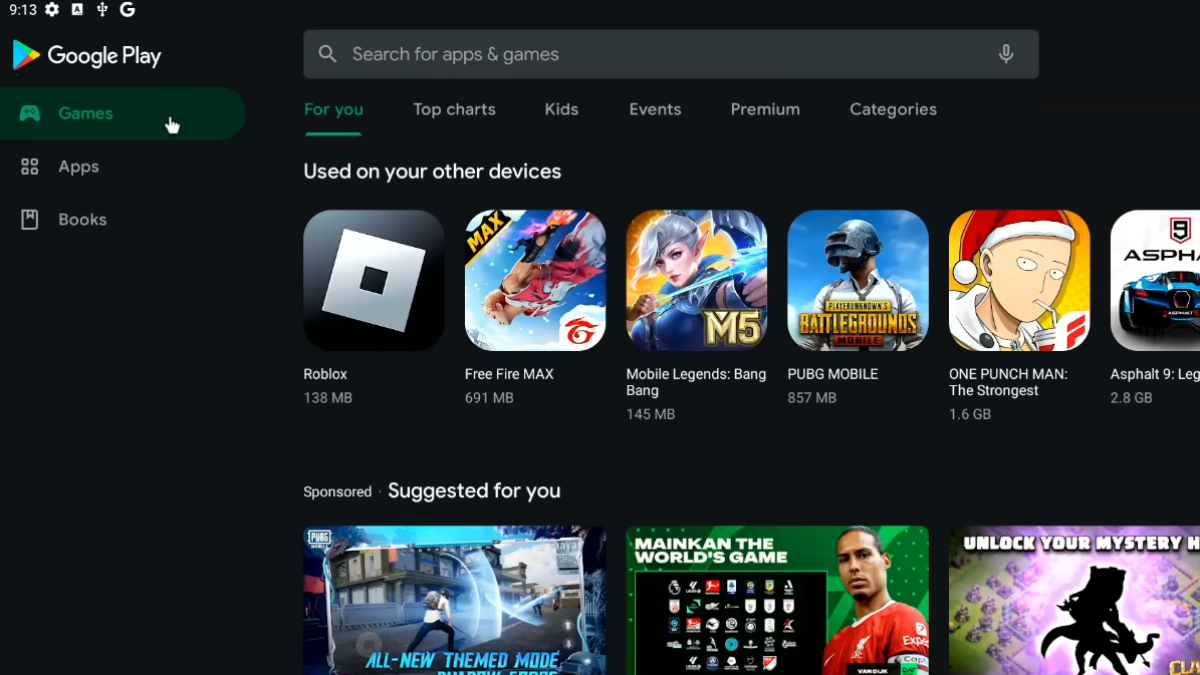
Main Game Android di Laptop Kentang Tanpa Emulator
PASUNDAN EKSPRES - Bagi kamu yang ingin menjalankan aplikasi Android di laptop tanpa harus bergantung pada emulator yang kadang bikin lemot, Bliss OS bisa jadi solusi yang tepat.
Bliss OS adalah sistem operasi berbasis Android yang bisa kamu instal langsung di laptop atau PC,
sehingga kamu bisa merasakan pengalaman menggunakan aplikasi Android dengan lebih lancar.
Yuk, ikuti langkah-langkah di bawah ini untuk instal Bliss OS di laptop kamu!
BACA JUGA: Troublemaker 2: Beyond Dream Game Buatan Anak Bangsa Segera Meluncur, Ini Tanggal Rilisnya
Main Game Android di Laptop Kentang Tanpa Emulator
BACA JUGA: Kumpulan Game Penghasil Saldo DANA dan OVO Tanpa Iklan 2025
Langkah 1: Kenali Bliss OS
Bliss OS adalah versi Android yang didesain khusus untuk komputer.
Fungsionalitas Android: Bliss OS memungkinkan kamu menjalankan aplikasi Android langsung di perangkatmu, yang pastinya lebih optimal dibandingkan menggunakan emulator.
Kunjungi Situs Resmi: Untuk info lebih lengkap mengenai fitur dan kompatibilitas Bliss OS, kunjungi situs resmi Bliss OS. https://blissos.org/
Langkah 2: Download File yang Dibutuhkan
Sebelum mulai instalasi, pastikan kamu sudah menyiapkan beberapa file penting:
Bliss OS Image: Download file image Bliss OS versi terbaru dari situs resminya.